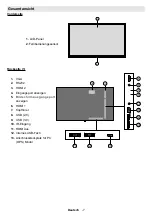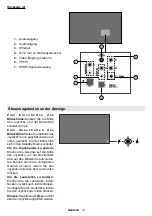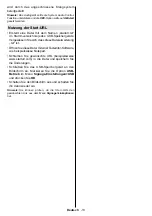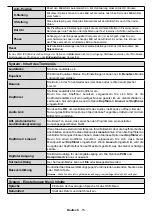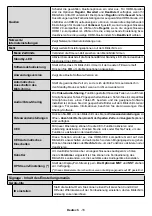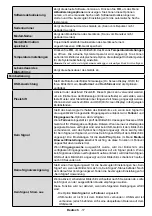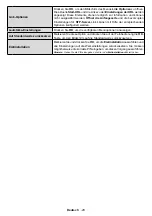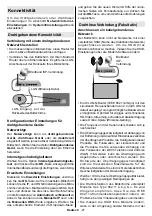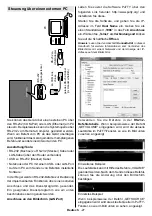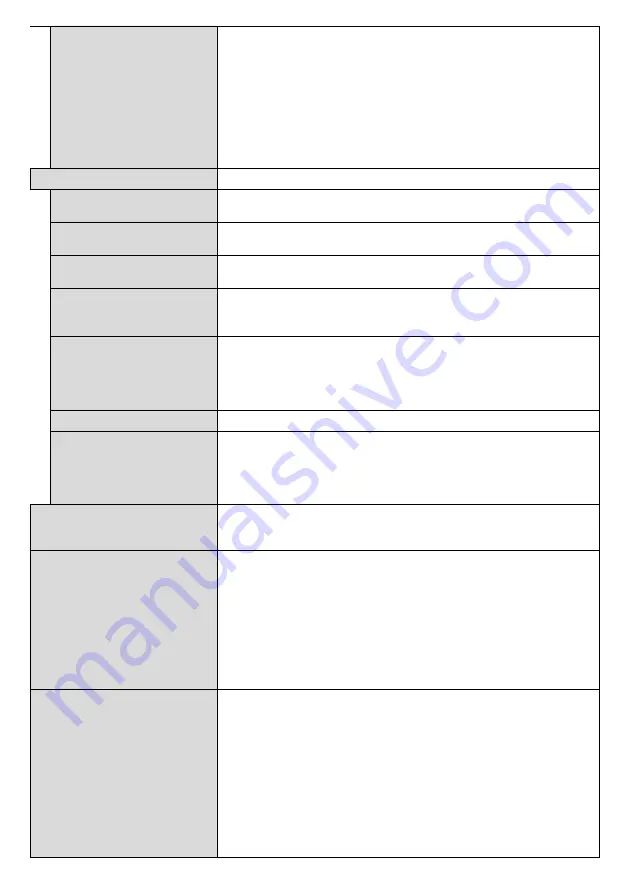
Deutsch
-19
HDMI1-Wakeup ist aktiviert
Wenn diese Option auf
Aktiviert
gestellt ist, wird sich der Bildschirm mit der
HDMI-Eingangsquelle einschalten, wenn die Quelle eingestellt wird. Diese
Funktion basiert auf dem HDMI 5V signal. Wenn dieses Signal aktiviert
ist, schaltet sich der Bildschirm ein und bei inaktiven Signal stellt sich der
Bildschirm aus. Sie können diese Option deaktivieren, indem Sie diese auf
deaktiviert
stellen.
Wenn ein Planer eingestellt ist oder eine OPS-Einheit an den Bildschirm
angeschlossen wurde, ist die Option nicht aktiv und kann nicht auf
Aktiviert
eingestellt werden.
Hinweis:
Diese Funktion ist möglicherweise abhängig vom jeweiligen Modell nicht verfügbar.
USB
Auf USB-Gerät klonen
Kopiert die Datenbankdateien vom Gerät auf ein angeschlossenes USB-
Gerät.
Vom USB-Gerät klonen
Kopiert die Datenbankdateien vom einem angeschlossenen USB-Gerät
auf das Gerät.
Interne USB-Operationen
Kopiert Dateien vom internen USB-Gerät zum Gerät. Nur verfügbar, wenn
ein internes USB-Gerät angeschlossen ist.
Kopiert App-Cachedaten
vom angeschlossenen
USB-Gerät
Kopiert die App-Cachedaten vom einem angeschlossenen USB-Gerät auf
das Gerät.
Hinweis:
Diese Funktion ist möglicherweise abhängig vom jeweiligen Modell nicht verfügbar.
USB-Informationen
Drücken Sie
OK
, um den Bildschirm des Menüs
USB-Informationen
zu
öffnen. Die Informationen zum
Gesamtspeicher
und
freien Speicherplatz
des angeschlossenen USB-Geräts werden angezeigt. Sie können außerdem
das verbundene USB-Gerät mit Hilfe der Option
Festplatte formatieren
in
diesem Menü formatieren (nur FAT32-Format).
USB-Vorgänge
Markieren Sie und drücken Sie
OK
, um USB-Vorgänge auszuführen.
USB-Option
Wenn diese Option auf
AUS
gestellt ist, werden die USB-Anschlüsse des
Bildschirms deaktiviert. Weiterhin ist es möglich, diese Option auf
5V
zu
setzen, um Strom mit einer Spannung von 5 Volt über den USB-Anschluss
zu beziehen. Bei dieser Einstellung ist es jedoch nicht, möglich, auf den Inhalt
des USB-Browsers über den Medienbrowser des Bildschirms zuzugreifen.
Videowandeinstellungen
Drücken Sie
OK
, um den Bildschirm des Menüs
Videowandeinstellungen
zu
öffnen.
Anzahl der Reihen, Anzahl der Spalten, Zelle
und
Ausgleich
optionen
sind verfügbar.
OPS-Einstellungen
Drücken Sie
OK
, um den Bildschirm des Menüs
OPS-Einstellungen
zu
öffnen.
Es sind drei Untermenü-Optionen verfügbar.
OPS-Informationen:
Zeigt schreibgeschützte Informationen zur OPS-
Einheit an, sofern diese unterstützt wird.
OPS-Status:
Zeigt an, ob das OPS-Modul ein- bzw. ausgeschaltet ist.
Gestattet die Änderung des Status über softes PSON-Signal (0,5s)
Powerdown:
Schaltet OPS über harte PSON-Signal aus (5s).
Hinweis:
Dieses Menü ist nicht verfügbar, wenn OPS nicht unterstützt wird oder nicht mit
dem Gerät verbunden ist.
Zeitplaner-Einstellungen
Drücken Sie
OK
, um den Bildschirm des Menüs
Zeitplaner-Einstellungen
zu öffnen. Sie können bis zu 4 verschiedene Programmplaner speichern.
Markieren Sie die
Status
-Spalte der gewünschten Planeroption und stellen
Sie diese auf
Aktiviert
mithilfe der
Links/Rechts
-Richtungstasten, nachdem
Sie die
OK
-Taste gedrückt haben. Mit Hilfe der Planeroptionen können
Sie das Gerät automatisch zu festgelegten Zeitintervallen mit festgelegten
Eingangsquelle-Einstellungen einschalten.Wenn die Option
Quelle
auf
Letzte Quelle
eingestellt wurde, ändert sich die Eingangsquelle beim
Einschalten nicht.Wenn die Option
Quelle
auf
USB
gestellt ist, werden die
Mediendateien auf dem angeschlossen USB-Gerät so wie in Abschnitt „
USB
Auto-Play-Funktion
’“ wiedergegeben.
Klicken Sie auf die
grüne
Taste, um
zum Abschluss die Änderungen zu speichern.